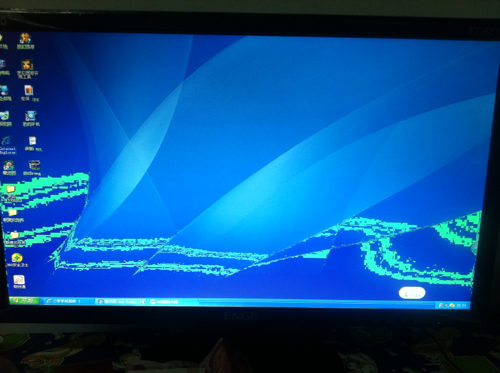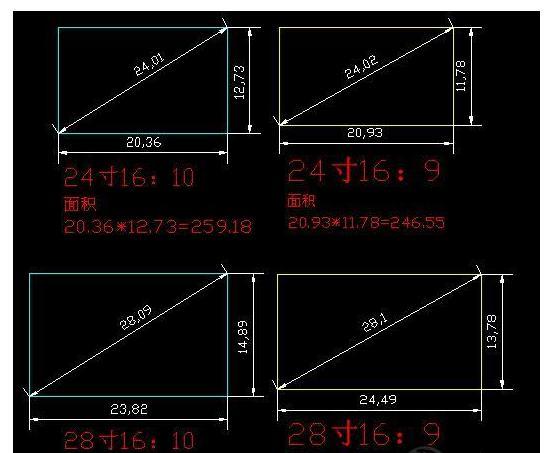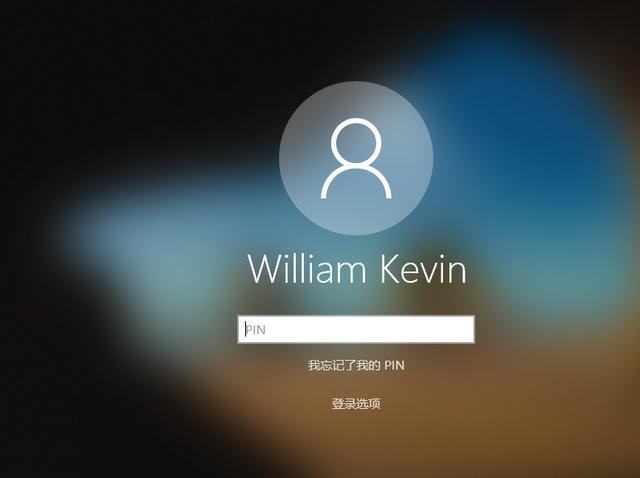电脑显示器颜色不正常怎么办(电脑显示器颜色异常解决方法)
前言
作为电脑用户,我们经常会因为各种原因需要在电脑上长时间工作或娱乐。而其中显示器不正常的情况则会影响我们的视觉体验和工作效率。
本篇文章将为大家介绍电脑显示器颜色异常的解决方法。
常见的显示器颜色异常情况
电脑显示器颜色异常可能表现为以下情况:
1. 显示器有色差,显示出来的颜色与实际颜色有差异。
2. 显示器显示的颜色偏黄或偏蓝,影响图像效果。
3. 显示器显示的颜色不够鲜艳,颜色暗淡。
4. 显示器闪屏、花屏、出现色块等现象。
5. 显示器黑屏或者无信号的情况下正常连接使用。

解决方法
1. 检查连接线
检查连接显示器的线松紧是否合适,还要检查显示器和电脑主机的连接线是否插好,如有问题及时更换或调整连接线。
2. 更改分辨率
不同的显示器有不同的分辨率,有些显示器只有特定的分辨率才能达到最佳效果,因此需要在计算机上更改分辨率以匹配显示器分辨率。
方法为:右键点击桌面空白处 -> 点击“显示设置” ->在“分辨率”下拉菜单中选择适合显示器的分辨率。
3. 更改颜色设置
在显示器颜色异常的情况下,我们可以尝试更改颜色设置来改善显示效果。
方法为:右键点击桌面空白处 -> 点击“显示设置” -> 在“显示设置”页面,找到“高级显示设置”并点击 -> 在弹出的窗口中。
选择“颜色管理” -> 点击“颜色管理”,选择“添加” -> 选择电脑中已有的颜色配置文件或新建颜色方案进行调整。
4. 更换显示器电源
有时显示器颜色异常可能是由于显示器电源或电缆的问题引起的。我们可以将显示器插入另一个插座上或换一个新的电缆来确定问题所在。
如果问题得到解决,则表示原因是有问题的电源或电缆,需要及时更换。
5. 更新显卡驱动程序
如果上述操作都没有解决问题,那么问题可能出现在计算机图形驱动程序中。我们可以去显卡官网上下载最新的驱动程序进行安装。
需要先卸载当前驱动再安装最新驱动。
总结
以上是常见的电脑显示器颜色异常的解决方法,我们可以根据实际情况进行尝试,以最快速度恢复正常的显示效果。
但是,如果电脑硬件存在问题引发显示器颜色异常,则需要更换硬件或联系售后服务了。
希望本篇文章能带给大家帮助,避免浪费时间和金钱。